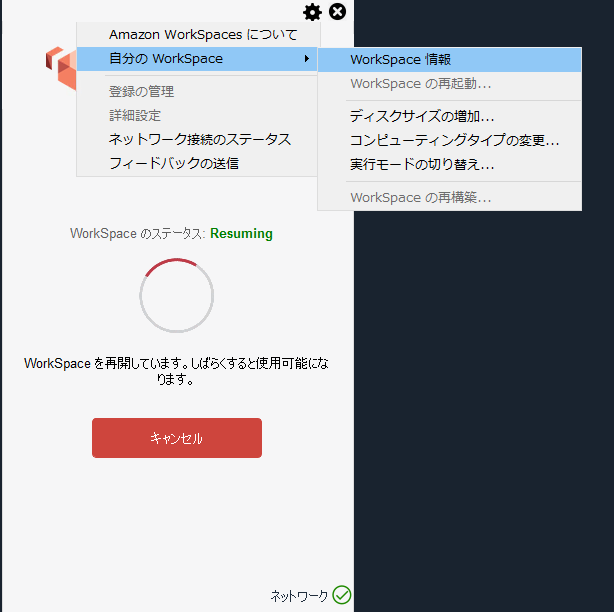新しくWorkSpacesでコンソール画面からではなく、バンドルやボリュームサイズの変更がユーザ側からもできるようになりました。
Announcement: Amazon WorkSpaces introduces user self-service management capabilities
この機能を使って、ログインユーザーからバンドルを変更をしたいと思います。
最初に
AWSのWorkspacesのコンソール画面でセルフサービスを有効にしていきます。
WorkSpacesのコンソール画面から「ディレクトリ」を選択します。 セルフサービスを有効にしたいディレクトリを選択し、「アクション」から「詳細の更新」をクリック
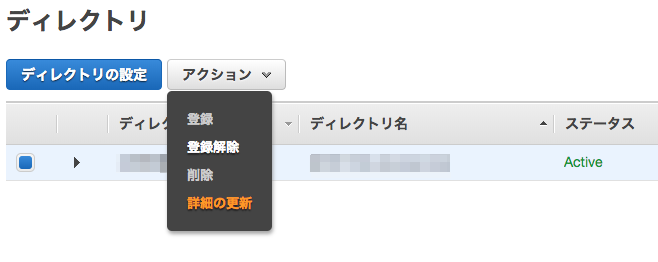
下のほうの項目の「ユーザーセルフサービスアクセス許可」を下の画像のように変更
※ 変更する項目が絞れていたらそれのみで良いです。
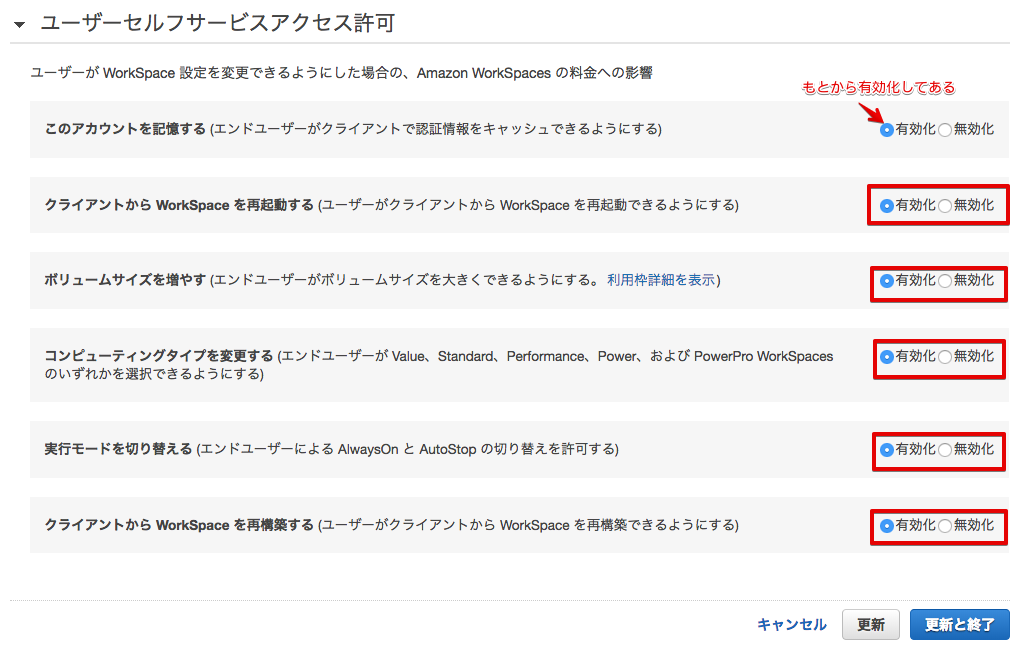
※ 権限がない場合、有効化しようとすると「更新中にエラーが発生しました」と出る。権限を確認しておく。
以上でコンソール側の設定は終わりです。あとは変更できるかどうか試すだけ。
テスト (Mac)
今回はバンドルの変更を行ってみる。
WorkSpaceを開き、ログインする。 画面左上の「MyWorkSpace」より、「コンピューティングタイプの変更」を選択(画像だと英語)
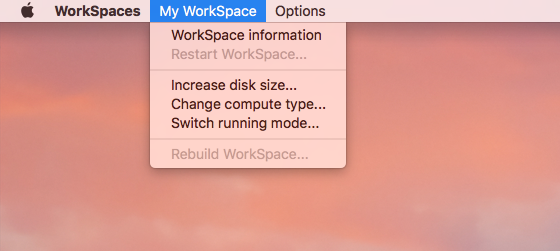
下のような画面が出るので自分の好きなバンドルに変更する。
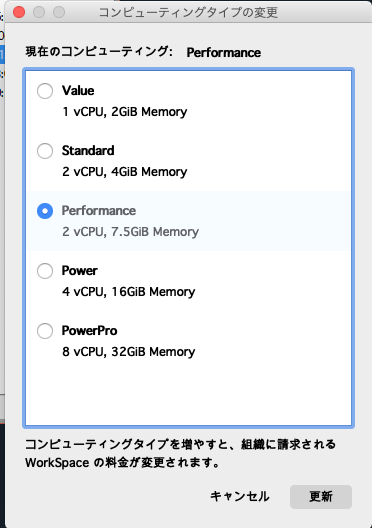
これでバンドルの変更が出来ます。updateに少し時間がかかりますが、ちゃんと終わります。
windowsの場合
windowsでは画面左上ではなく,WorkSpace上の設定マーク(歯車マーク)から変更することが出来ます。(画像参照)